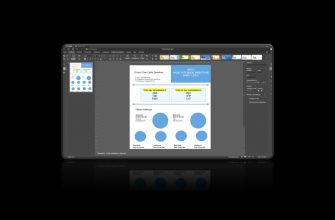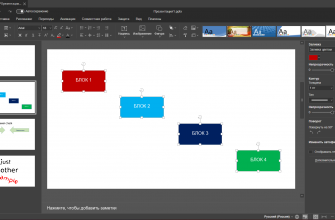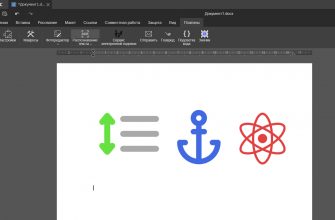Когда над документом работает много человек, может потребоваться адресовать комментарий кому-то конкретно. Для этого существует функция «упоминания», которая наверняка вам знакома по мессенджерам.
Как именно работает упоминание. Если в комментарии указано имя другого пользователя, он получит оповещение в Чате по почте. Если это коллега, который еще не работает над файлом, ему будет предоставлен доступ, также придет соответствующее оповещение.
Как добавить упоминание
Упоминание добавляется в комментарии, поэтому сначала в нужном месте кликаем «Добавить комментарий» (подробности в посте Что выбрать: чат или комментарии).
В любом месте текста комментария введите знак «+» или @ — откроется список пользователей портала. По мере ввода первых букв имени перечень будет сокращаться и вы сможете выбрать нужного человека. Если нужному пользователю еще не был предоставлен доступ к файлу, откроется окно «Настройки совместного доступа».
Проиллюстрируем, как это происходит в редакторе презентаций «Р7-Офис».
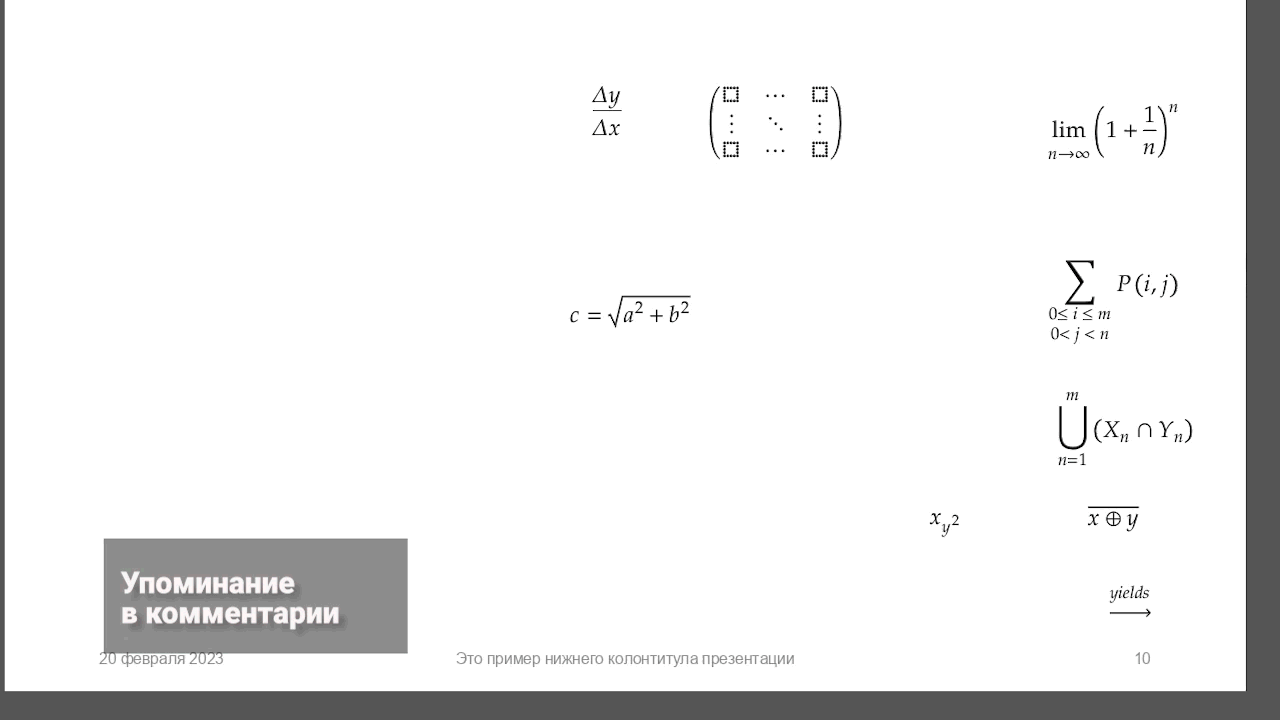
Как удалить комментарий с упоминанием
Комментарии можно удалять по одному, нажимая на иконку мусорной корзины: прямо на слайде или в панели комментариев слева. Если на комментарий даны ответы, они тоже будут удалены.
Также можно удалять группами на вкладке «Совместная работа» верхней панели инструментов:
- нажмите кнопку «Удалить» на вкладке,
- в выпадающем меню выберите нужный пункт:
- Удалить текущие комментарии (только выбранные).
- Удалить мои комментарии (только добавленные вами).
- Удалить все комментарии (ваши и других пользователей).
Функция упоминаний очень проста, но точна поможет при совместной работе над презентацией. И не только. Упоминания является частью возможностей совместной работы во всех редакторах «Р7-Офис». Успехов в ваших делах.